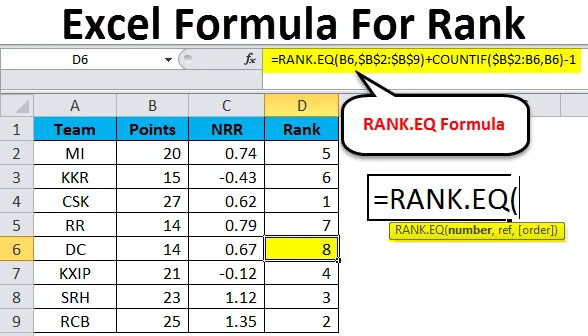
Formula Excel pentru rang (cuprins)
- Introducere în formula Excel pentru clasament
- Pași pentru a găsi cel mai mare până la cel mai mic rang
Introducere în formula Excel pentru clasament
Cum găsiți rangul de studenți, rangul de echipe, rangul angajaților dvs.? Găsirea rangului nu este cea mai grea sarcină și, dacă nu există valori duplicate, apare problema. Adesea, în lumea corporativă, punem accent pe rangul unui angajat în rândul grupului său sau pe rangul general la nivelul companiei. Când vine vorba de rangul sectorului educațional nu este doar un număr, este mândrie, prestigiu și viață pentru cineva.
În acest articol, vom discuta conceptul de a găsi Formula Excel pentru rang pentru datele dvs. Există mai multe modalități prin care putem găsi Excel Formula For Rank și le vom explora pe fiecare în articolul de astăzi.
Pași pentru a găsi cel mai mare până la cel mai mic rang
Putem găsi rangul de echipe folosind și opțiunea de sortare. Sortarea nu este altceva decât să aranjeze lucruri astfel încât cele mai mici până la cele mai mari, cele mai mari până la cele mai mici și folosind același concept, putem atrage ranguri.
Puteți descărca această formulă pentru șablonul de rang Excel aici - Formula pentru șablonul de rang ExcelAcum vom găsi Rang folosind Sortare Cel mai mare la cel mai mic cu pașii de mai jos. Să luăm în considerare datele de mai jos ale punctelor tabelului echipelor IPL.
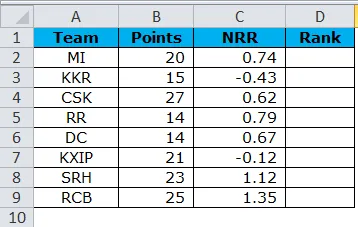
Pasul 1: Selectați întregul interval de date. Accesați Date> Sortare
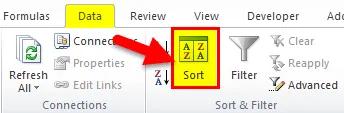
Sau, altfel, puteți apăsa ALT + D + S (Nu țineți niciun tip de cheie la un moment dat).
Pasul 2: Acum veți vedea caseta de dialog de mai jos.

Pasul 3: Acum, sub Sortare, selectați opțiunea Puncte.

Pasul 4: Acum, în comandă, selectați „Cel mai mare la cel mai mic”

Pasul 5: Faceți clic pe OK pentru a găsi rezultatul.
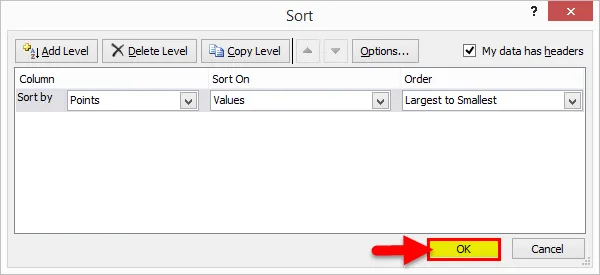
Pasul 6: Ieșirea va fi așa cum se arată mai jos.

Pasul 7: În coloana Rank introduceți numerele de serie de la 1 la 8.

Acesta nu este modul tradițional de a găsi Rank în excel. Avem o funcție încorporată numită RANK.EQ pentru a găsi Ranks. Am arătat doar să vă spun modalitățile de utilizare a instrumentelor excel ca alternativă una la alta.
Găsiți Rank folosind funcția RANK.EQ în Excel
Microsoft are o funcție încorporată numită funcția RANK.EQ care poate găsi rangul unui număr printre serii de numere.
Formula RANK în Excel
Mai jos este Formula RANK în Excel:

Formula RANK.EQ în excel are 3 argumente și din cele două două sunt argumente obligatorii și unul este un argument opțional.
- Număr: Acesta este numărul pe care încercați să găsiți rangul printre multe alte valori.
- Ref: Acesta este o serie de numere. În afara acestei game de numere, încercăm să găsim clasamentul pentru NUMĂR.
- (Comandă): Acesta este un argument opțional. Aici puteți specifica clasamentul numărului dvs. indiferent dacă este în ordine crescătoare sau descendentă . Zero (0) este pentru descendență și Unul (1) este pentru ordine crescătoare .
Ok, să aplicăm această formulă pentru a găsi clasamentul pentru 8 echipe IPL adică = RANK.EQ (B2, $ B $ 2: $ B $ 9)

Aici, funcția RANK.EQ a returnat același clasament pentru echipele RR & DC. Funcția RANK întoarce același rang pentru valori duplicate și ignoră numărul de clasament ulterior.

Găsiți RANK pentru duplicate în Excel
Am văzut funcția RANK.EQ a returnat același clasament pentru numere duplicate. Putem depăși această limitare folosind funcția COUNTIF cu funcția RANK.EQ. Formula folosită aici este = RANK.EQ (B2, $ B $ 2: $ B $ 9) + COUNTIF ($ B $ 2: B2, B2) -1
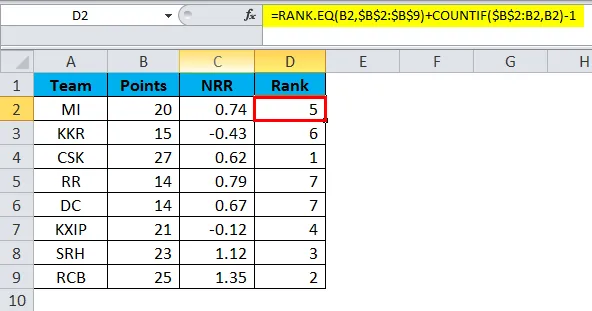
În primul rând, funcția RANK.EQ returnează rangul ca de obicei. Apoi funcția COUNTIF numără valoarea celulei curente în intervalul curent și deduce 1 din rezultat. În primul caz, funcția RANK.EQ returnează 5 ca rezultat, COUNTIF returnează 1 ca rezultat și, în general, valoarea vom fi 5 în sine.
Acum, uită-te la celula D6, odată ce formula ajunge la celula D6, RANK.EQ a revenit 7 ca rezultat. COUNTIF a returnat 2 ca rezultat, deoarece COUNTIF a găsit 2 numere de numărul 14 până când ajunge în celula D6 și, ca de obicei, unul va fi dedus din 2 și RANK va fi plasat ca 8.

Lucruri de reținut despre formula Excel pentru clasament
- Nu folosiți funcția RANK, deoarece este înlocuită de RANK.EQ în 2010 și versiunile ulterioare.
- Sortarea și găsirea clasamentului este modalitatea netradițională de a găsi rangul în excel.
- EQ returnează același clasament pentru valorile duplicate ignorând slotul de clasament următor. De exemplu: Dacă două numere ar trebui să fie clasate ca 14 și 15 RANK.EQ funcția va reveni ca 14 pentru ambele valori ignorând chiar următorul slot de rang 15.
- În cazul în care doriți să încadrați rangurile în ordine crescătoare, trebuie să specificați comanda ca 1. În mod implicit, este nevoie de zero ca argument.
Articole recomandate
Acesta este un ghid al Excel Formula For Rank. Aici vom discuta despre cum să folosiți autofit-ul în Excel împreună cu exemple practice și șablon excel descărcabil. De asemenea, puteți parcurge și alte articole sugerate -
- Formula Excel pentru Ziua Săptămânii
- Împărțiți în formula Excel
- Adresa funcție Excel
- Funcția Excel ISNUMBER